
EIZO®のカラーマネジメントモニターColorEdge®は、i1Pro2を使ってキャリブレーションできます。
i1Pro2を使うと、EX3等を使うより少し高度なキャリブレーションができます。
ここでは、EIZO ColorEdgeを、測色器i1Pro2を使用して、用紙の測定値に合わせてキャリブレーションする手順の一例をご紹介します。
カラーマネジメントモニターは色々な測色器でキャリブレーションできる
カラーマネジメントモニターには対応する測色器がオプションで用意されていたりします。
例えばEIZOなら外付け測色器のEX4、EX5などが用意されています。
一方、モニターのメーカーが用意している測色器以外でも、使用する専用キャリブレーションソフトに対応している測色器であればハードウェアキャリブレーションができます。
例えばEIZOのモニター用の専用キャリブレーションソフト「ColorNavigator6」は、多くの測色器に対応しています。
測色器によって、キャリブレーションで使用できる機能に差がある
測色器には色々な種類があります。
同じカラーマネジメントモニター、専用キャリブレーションソフトでキャリブレーションを行う場合にも、使用する測色器によって使える機能に差があります。
例えば、EIZOのキャリブレーションソフト「ColorNavigator6」で、測色器「EX3」を使ってキャリブレーションをする場合、調整方法に「コントラスト重視」という選択肢しか選べません。
一方、測色器にi1Pro2を使えば「コントラスト重視」以外の選択肢「グレイバランス重視」「標準」が選べます。
キャリブレーション目標に一般的な基準を使う場合と、用紙の測定値を使う場合の違い
一般的な基準を目標にキャリブレーションする利点
ディスプレイのキャリブレーションでは、輝度80cd/m2、色温度5000Kなど、一般的によく使われる数値や業界の推奨規格に設定することが多いです。
夕方と昼間で景色の色合いが違うように、色は光源の色や明るさなどの条件次第で変わります。
そのため、色を扱う場合は色を見る条件を決めておくと便利です。
色の情報を持ったデータを扱うとき、自分以外の人と画像などのデータをやり取りしたり、作成したデータを外部の出力環境で出力するなど、色々な環境で扱うことがよくあります。
そのように色々な時に、色々な状況で色を扱うとき、皆同じ基準に合わせておいた方がややこしくなくて便利です。
そのため、5000Kや6500Kなど良く使う基準でキャリブレーションすることが多いです。
用紙の色や輝度を目標にする利点
例えば、モニターの表示とプリンター出力結果のカラーマッチングを行いたいとき、モニターと用紙の色温度、輝度などをできるだけ同じくした方が精度が上がります。
用紙の色の色温度はちょうどキリ良く5000Kや6500Kということはあまりありません。
照明を色温度5000Kや6500Kのものを使ったとしても、用紙は青白い用紙やクリーム色っぽい用紙もあり、用紙から反射してくる光の色温度は5000Kや6500Kになるとは限りません。
よって、モニターを一般的な基準でキャリブレーションすると、用紙の色とモニターの白色点の色はたいてい少し異なります。
白色点の色が異なれば全体の見た目も違ってきます。
そこで、モニターの輝度や白色点の色を用紙の輝度、白色点の色と同じ数値に合わせると、カラーマッチングの精度が上がります。
用紙の色や輝度を目標にするデメリット
自分の手元の用紙の測定値をキャリブレーション目標に使った場合、自分専用の環境になります。
一方、自分以外の人のモニターや写真の観察環境とは異なる環境になります。
その結果、例えば同じ写真のデータでも、自分のディスプレイ表示の見た目と、自分以外の人のディスプレイ表示やプリンター出力の見た目が異なる結果になります。
EIZO ColorEdgeとi1Pro2を使い、用紙の測定値に合わせてキャリブレーションする手順の一例
EIZO ColorEdgeを、測色器にi1Pro2を使い、用紙の測定値に合わせてキャリブレーションする手順の一例をご紹介します。
使用する機器類と、キャリブレーション目標
ここでは以下の機器を使ってキャリブレーションします。
- モニター
- EIZO ColorEdge CS230
- 測色器
- X-Rite® i1Pro2
- キャリブレーションソフト
- EIZO ColorNavigator6
- 用紙
- EPSON 写真用紙ライト 薄手光沢
キャリブレーション目標は普通に以下のようにします。
- 輝度
- 用紙の測定に合わせる
- 白色点の色
- 用紙の測定値に合わせる
- ガンマ
- 2.2
用紙を測定してキャリブレーション目標の作成
CS230の専用キャリブレーションソフト「ColorNavigator6」で、「調整目標作成」に進みます。
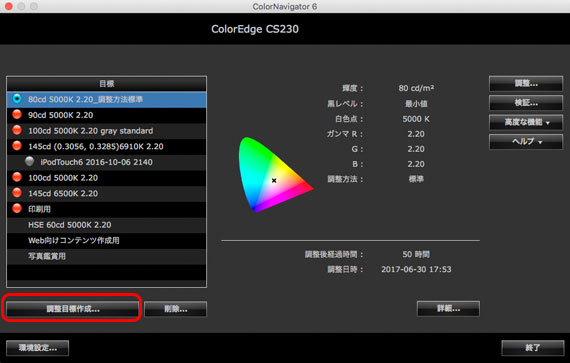
調整目標作成に進む
目標の作成方法に「目標とする対象を測定」を選択し、次へ進みます。
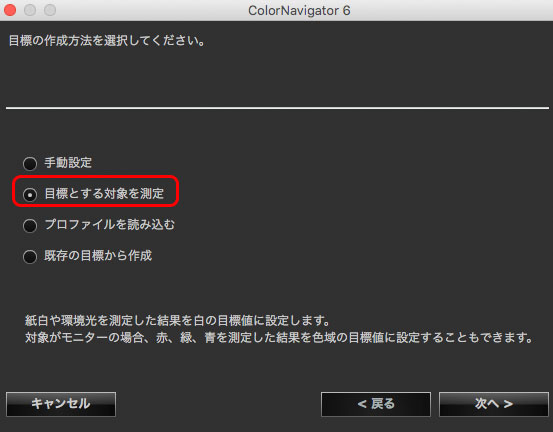
「目標とする対象を測定」を選択
使用する測定器を選択します。
測定対象に「紙白」を選択し、次へ進みます。
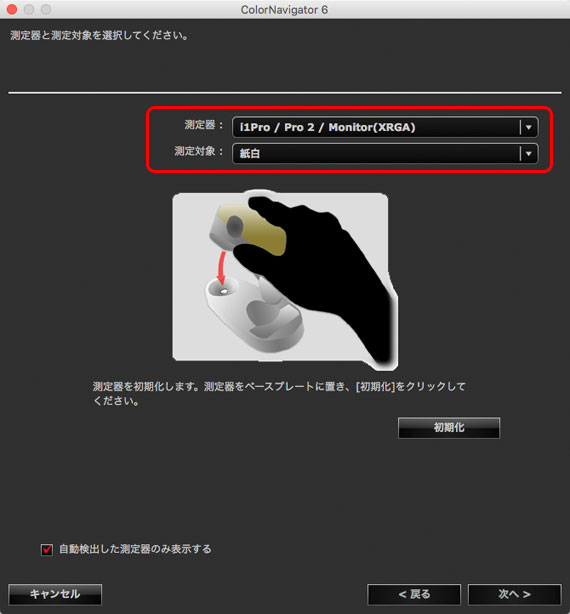
測定器と測定対象の選択
i1Pro2をi1Pro2付属の白色板に乗せ、「初期化」をクリックして初期化します。

i1Pro2を白色板に乗せる
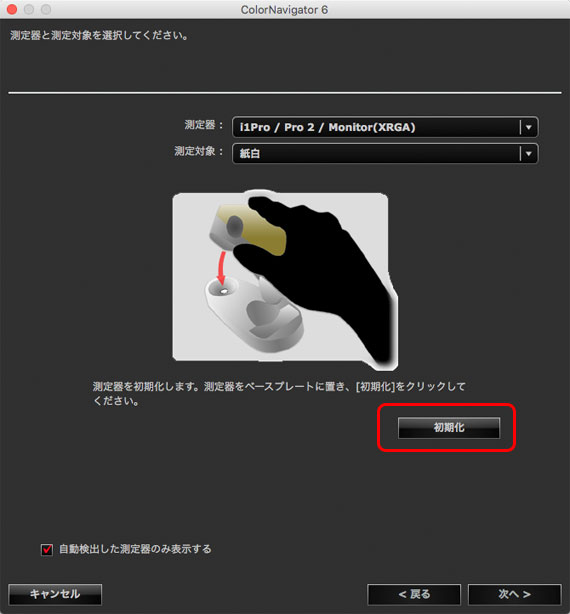
初期化をクリックして初期化
用紙の測定方法が案内されます。
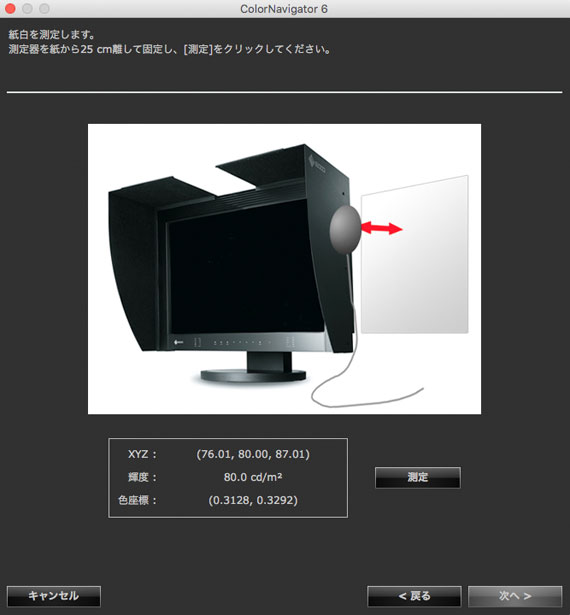
用紙の測定方法の説明
用紙は、実際の作業で写真などを見る場所に置きます。
照明などを実際の作業の時と同じ状態にします。
ソフトの説明図に従って測色器i1Pro2を配置し、固定します。

用紙を測定するため測色器を設置
測定をクリックして用紙を測定します。
測定結果が表示されるので、確認して次へ進みます。
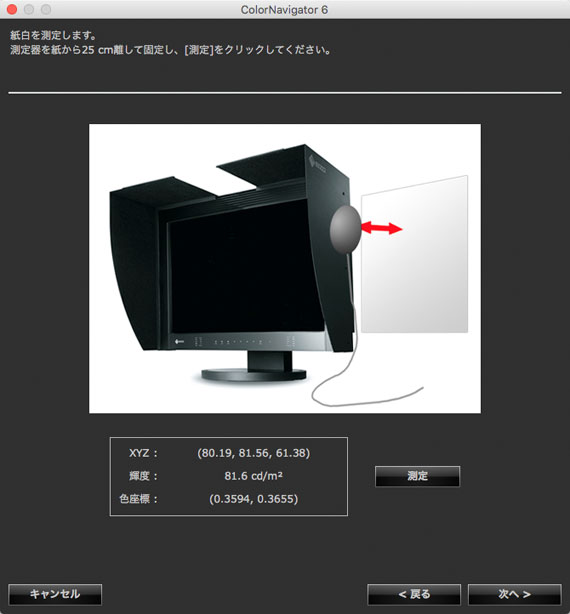
用紙の測定結果を確認
モニターの色再現域を設定します。
ここでは普通にモニターが再現可能な色再現域を全て使いたいので「モニターネイティブ」で次へ進みます。
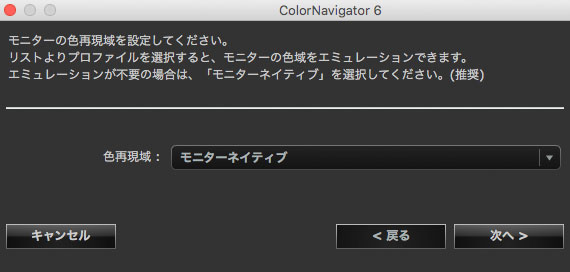
モニターの色再現域にモニターネイティブを選択
輝度と色温度を設定します。
すでに、先ほど測定した用紙の輝度、色度が設定されていますので、確認して次へ進みます。
※輝度は用紙の測定結果に近いキリの良い数値に設定されています。
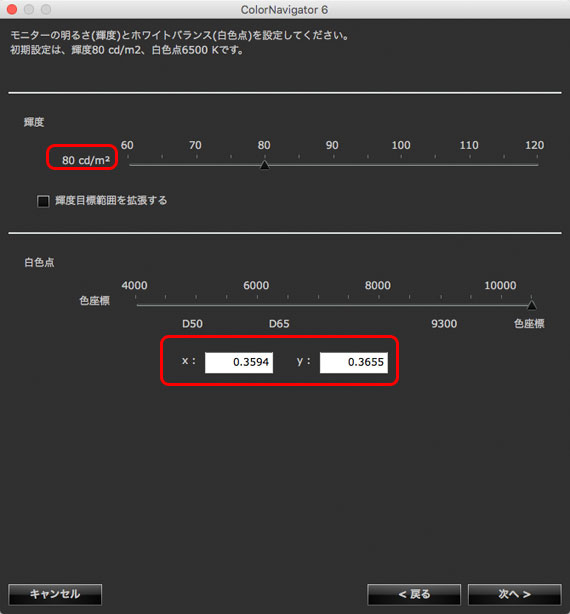
輝度と白色点の色の設定
モニターの黒レベルを設定します。
特別な事情はないので、できるだけ真っ黒を表現したいので最小値のままにして、次へ進みます。
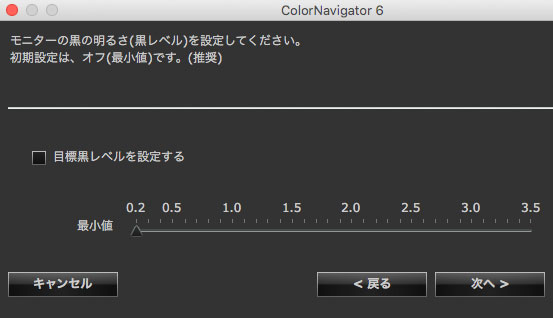
黒レベルの設定
ガンマを設定します。
特別な事情はないので2.2に設定します。
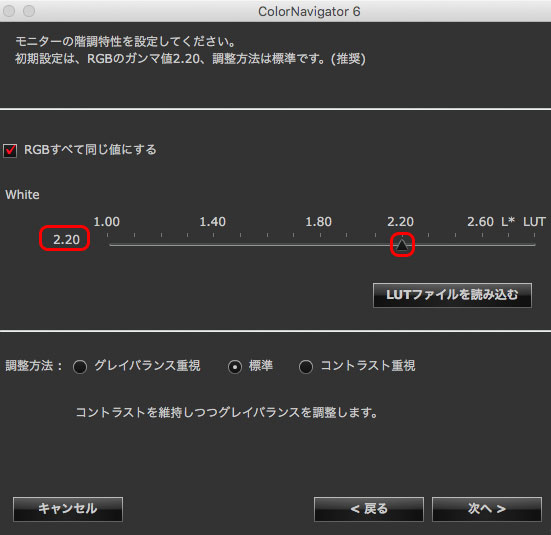
ガンマ2.2に設定
調整方法を設定します。
測色としてi1Pro2を使用する場合は、「コントラスト重視」の他に「グレイバランス重視」「標準」も選べます。
「グレイバランス重視」を選ぶと中間調の色度を白色点の色度と合うよう調整されます。一方コントラストが下がったり、色域が狭くなる場合もあります。
ここでは「コントラスト重視」「グレイバランス重視」の中間くらいの調整方法「標準」にしておきます。
「コントラスト重視」と「標準」では、キャリブレーション結果の色に結構差が出ます。無彩色を表示すると差がよく分かります。
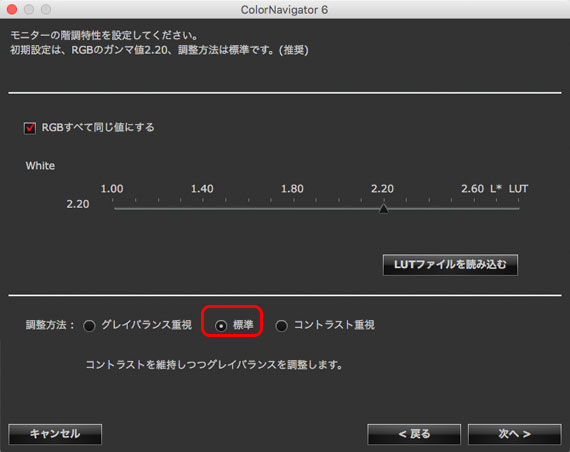
調整方法に標準を選択
目標に名前を付けて完了します。
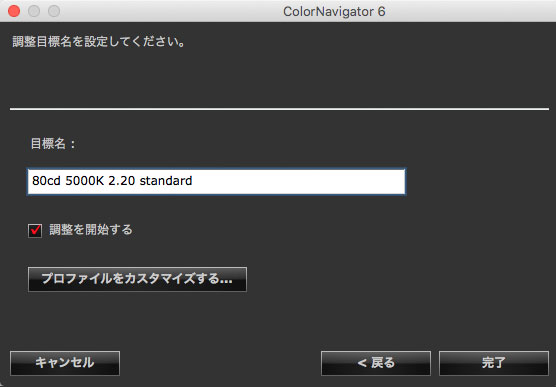
目標に名前を付けて完了
測色器の準備
測定器の選択
測定器を選択します。
i1Pro2の場合「i1Pro / Pro2 / Monitor」と「i1Pro / Pro2 / Monitor(XRGA)」の二つがありますが、i1Pro2はXRGA準拠で校正されているということなので、「i1Pro / Pro2 / Monitor(XRGA)」を選びます。
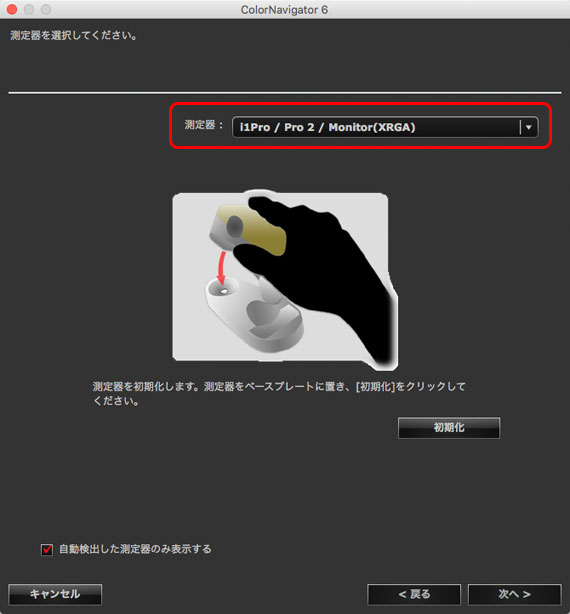
測定器を選択
測定器を初期化
i1Pro2に付属している白色板にi1Pro2を乗せて、初期化をクリックして初期化します。

i1Pro2を白色板に乗せる
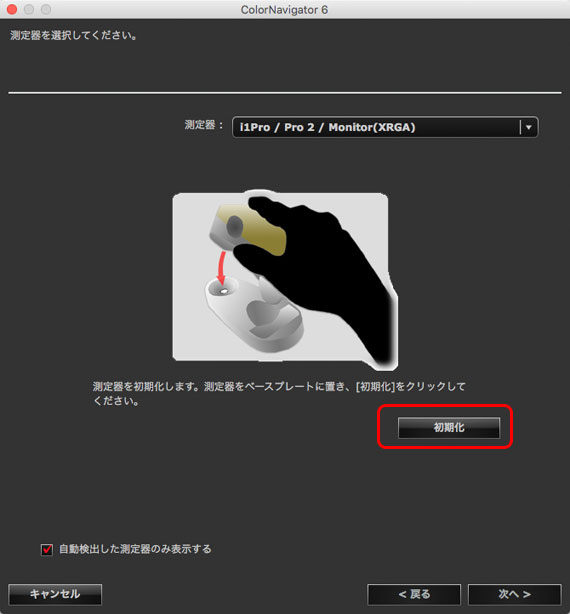
初期化をクリックして初期化
モニターに測色器を設置
測色器を設置する方法が案内されます。
案内に従って測色器を設置します。
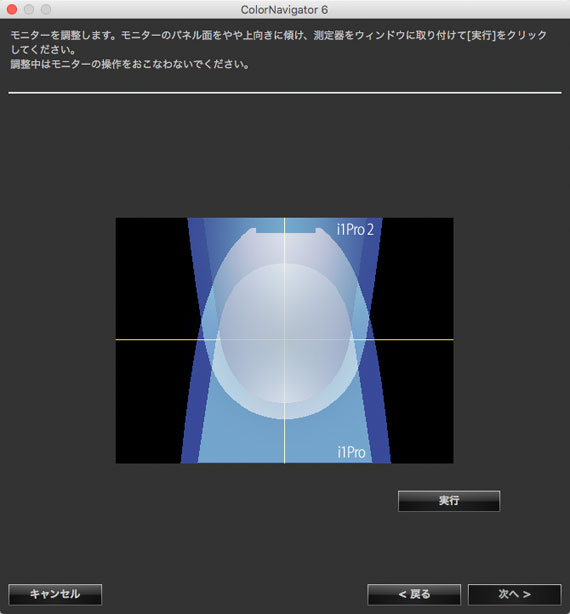
測色器の設置方法の案内

測色器をモニターに設置
測色、調整作業
実行をクリックして測色、調整作業を開始します。
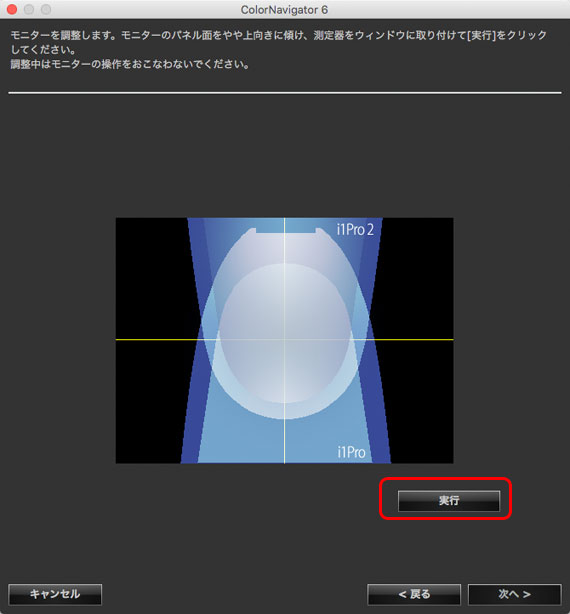
実行をクリックして測色、調整作業を開始
自動的に調整作業が進みます。

測色、調整中
調整完了
調整結果の確認
調整が完了すると、調整結果が表示されます。
自分が設定した目標に近い状態に調整されたことを確認します。

調整結果
検証
今調整した結果を選択した状態で検証に進むと、現在のディスプレイの状態を検証できます。
これでキャリブレーションi1Pro2を使用したキャリブレーション作業は完了です。
以上、EIZO ColorEdgeを、測色器i1Pro2を使用して、用紙の測定値に合わせてキャリブレーションする手順の一例を紹介しました。
参考記事
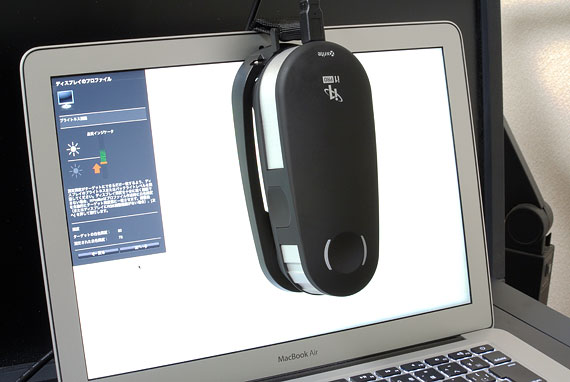
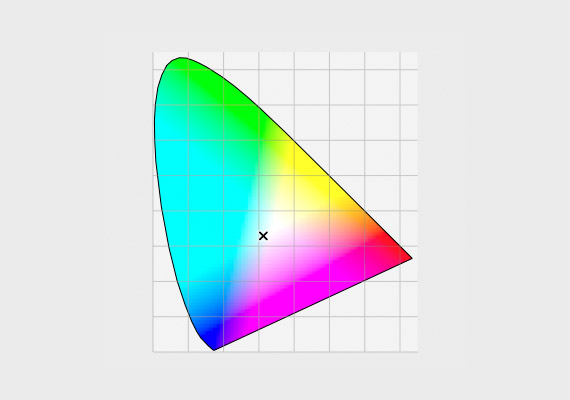
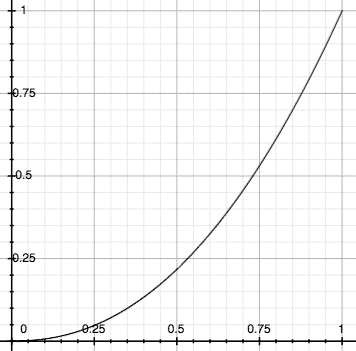


このページで使用した機器


